
时间:2021-07-28 12:52:17 来源:www.win10xitong.com 作者:win10
今天有一位用户说他安装了win10系统以后,在使用中突然遇到了win10系统tortoisegit安装详解的情况,要是遇到这个问题的用户对电脑知识不是很了解的话,可能自己就不知道怎么解决了。如果你很着急,身边又暂时找不到人可以处理win10系统tortoisegit安装详解的问题,只需要进行以下的简单设置:1.安装TortoiseGit,我下载的安装包是TortoiseGit_2.3.4_32bit.msi,双击打开安装设置界面,然后点击“Next”;2.版权信息界面,直接点击“Next”,进入到下一步就好了。下面我们就结合上相关图片,给大家详细描述win10系统tortoisegit安装详解的修复技巧。
具体方法:
1.安装TortoiseGit。我下载的安装包是乌龟Git _ 2.3.4 _ 32 bit.msi,双击打开安装设置界面,然后点击“下一步”;
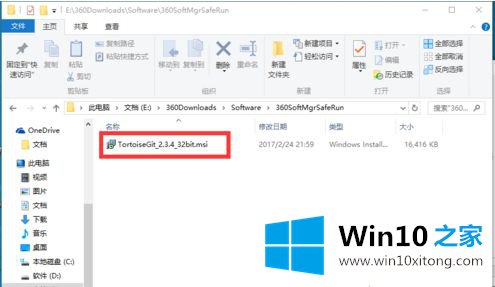
2.在版权信息界面,直接点击“下一步”进入下一步;
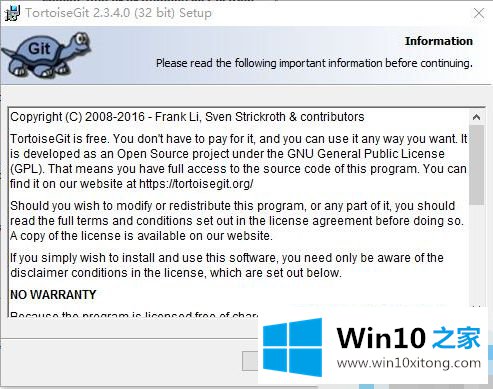
3.可以选择TortoiseGitPlink(位于TortoiseGit安装目录/bin),也可以选择Git默认SSH客户端位于Git安装目录/bin/ssh.exe(如果配置了Path,则直接为ssh.exe),点击“下一步”;
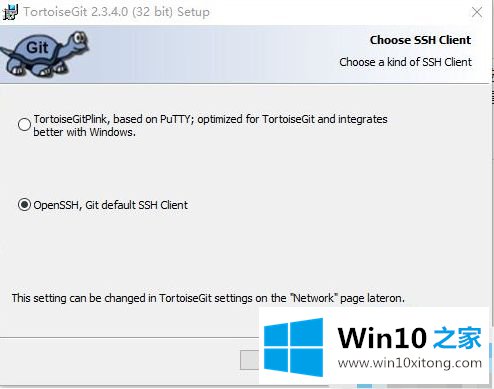
4.选择安装目录,可以保留默认,或者安装在开发环境目录下,安装的程序组件可以保留默认,点击“下一步”;
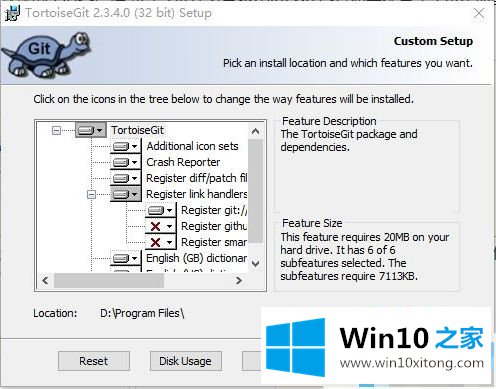
5.确认安装界面,点击安装按钮进行安装;
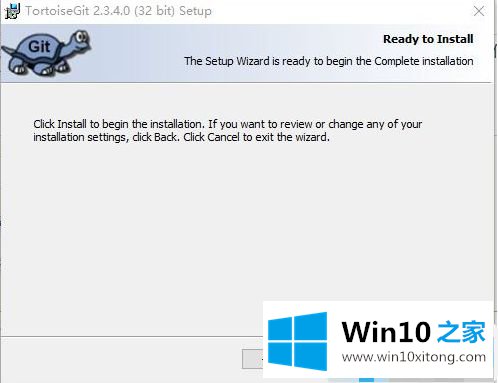
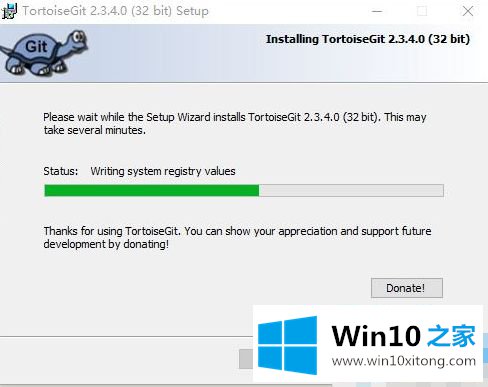
6.完成安装,然后单击“完成”。
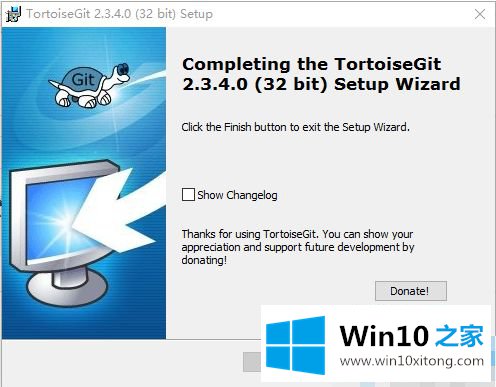
以上是win10系统安装tortoisegit的具体教程,希望对大家有所帮助。
有关于win10系统tortoisegit安装详解的修复技巧到这里就给大家说完了,朋友们都学会如何操作了吗?大家都学会了上面的方法吗?我们欢迎各位继续关注本站,后面还会有更多相关windows知识分享给大家。